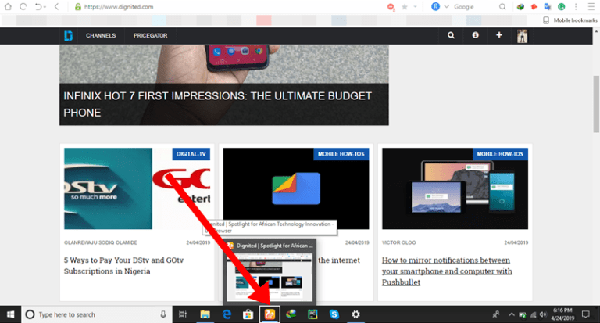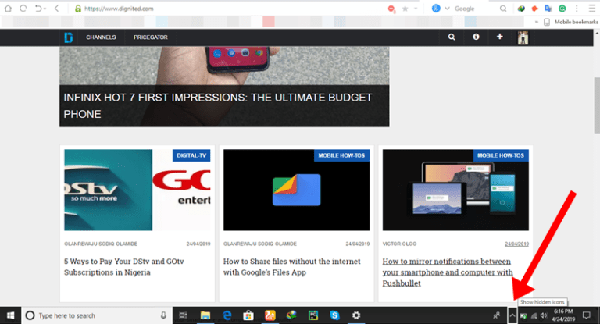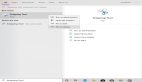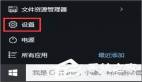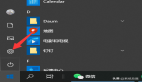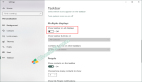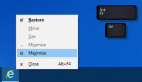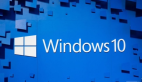如何在Windows 10上以全屏模式輕松訪問任務欄
任務欄是Windows操作系統中非常寶貴的工具。為了清楚起見,并且為了初學者,任務欄是默認情況下顯示在桌面屏幕底部的(黑色)工具欄。任務欄包含一些本機Windows應用程序,如文件資源管理器,Microsoft Store和Microsoft Edge。此外,用戶還可以將他們最常用的應用“固定”到任務欄以便于訪問。 PC的其他組件(如日期,時間,網絡連接和通知)也位于任務欄上。
但是,盡管任務欄在應用程序之間輕松訪問和切換有用,但在“完全模式”或“全屏模式”下使用某些應用程序時,它有時會消失。而全屏模式也很有用;它提供了一個不間斷的界面,你有時希望顯示屏底部的任務欄,而不管顯示器在什么模式下。
以下步驟重點介紹了如何(***)在windows 10 PC上以全屏模式顯示任務欄的三種不同方式。
1. Windows鍵
當PC處于全屏模式時點擊Windows鍵會同時顯示“開始”菜單和任務欄。再次點擊Windows Key會同時隱藏它們。但是,這是訪問任務欄的低效方法,因為它同時顯示“開始”菜單,即使您不需要它也是如此。
要在全屏模式下僅顯示任務欄(沒有“開始”菜單),請嘗試下面列出的方法。
2. Windows Key + T.
點擊PC上的“Windows Key + T”鍵盤快捷鍵,任務欄將顯示在顯示屏的底部。按Win + T快捷鍵將顯示任務欄,重點是任務欄上的圖標/應用程序。
3. Windows Key + B.
您可以訪問windows 10 PC上的任務欄,重點關注系統和圖標(即任務欄右側的項目)。
根據您運行的應用程序,您可能不需要上面的快捷方式。 您只需將光標移動到屏幕底部,彈出任務欄即可。 但是,某些應用程序(例如視頻播放器)需要使用鍵盤快捷鍵以全屏模式訪問任務欄,或者可能退出全屏模式。 因此,當您接下來以全屏模式觀看該電影時,您可以使用上述快捷方式輕松訪問任務欄。